Im Formular „Kundenverwaltung“ in der Kategorie „Zahlungsverkehr / Buchungen / Briefverkehr“ werden alle Reisebuchungen für den Kunde angezeigt. Wählen Sie die gewünschte Buchung mit einem Mausklick aus und klicken Sie auf den Button „Brief erstellen“. In diesem Formular können Sie Anschreiben wie Rechnungen, Angebote usw. erstellen.
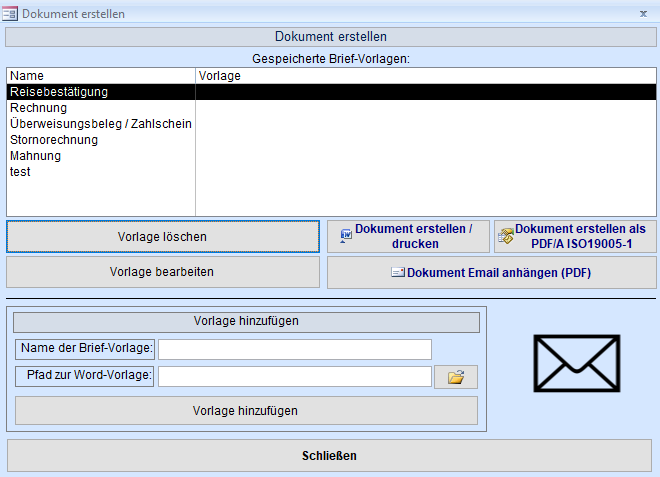
Word-Briefe erzeugen:
Alle Dokumente werden mit Kunden -und Zahlungsdaten über eine Vorlage an Word übergeben. Sie benötigen dazu Microsoft Word (ab Version 2000) auf Ihrem Computer.
In der Liste „Gespeicherte Brief-Vorlagen“ können Sie aus den vorhandenen Briefvorlagen auswählen und mit dem Button "Dokument erstellen / drucken" die Daten an das entsprechende Word-Dokument übergeben.
Mit dem Button "Dokument erstellen als PDF/A" wird ein PDF/A nach ISO 19005-1 erstellt und gespeichert. Dies ist notwendig für Rechnungen die digital verschickt werden.
Mit dem Button "Dokument Email anhängen (PDF)" wird eine neue Email in Ihrem Emailstandardprogramm erstellt und das erzeugte Dokument als PDF in den Anhang gespeichert. Als Empfängeradresse wird die Mailadresse des entsprechenden Kunden aus der Kundenverwaltung verwendet. Für diese Funktion benötigen Sie Microsoft Word ab Version 2007 und ein Emailprogramm Microsoft Outlook oder Mozilla Thunderbird (kostenlos erhältlich).
Für die Bearbeitung von Vorlagen siehe Kapitel "Word-Vorlagen".
Alle erzeugten Dokumente werden automatisch in der Reisebuchung eingetragen und können erneut aufgerufen und bearbeitet werden. Abgespeichert werden diese als Word-Dokument im Installationsverzeichnis im Ordner "Dokumente" (C:\Programme\Travelmanager\Dokumente).
Im Hauptmenü können Sie die Dokumentenverwaltung aufrufen in der ALLE Dokumente angezeigt werden.
Mit dem Button "Vorlage bearbeiten" wird die ausgewählte Vorlage direkt in Word aufgerufen. Sie können diese Ihren Wünschen entsprechend umgestalten und anschließend in Word speichern.
Es wird empfohlen die mit installierten Muster als Orientierung zur Erstellung Ihrer Dokumente zu verwenden. Eine vorherige Sicherungskopie der Vorlagen ist empfehlenswert.
Diese sind abgespeichert im Installationsverzeichnis im Ordner Vorlagen (C:\Programme\Travelmanager\Vorlagen).
Eigene Word-Vorlagen hinzufügen:
Im Feld „Word-Vorlage“ können Sie den Pfad zu Ihrer Word-Vorlage eingeben oder mit dem Button „Vorlage“ den entsprechenden Pfad auswählen.
Im Feld „Name der Brief-Vorlage“ hinterlegen Sie die Bezeichnung, die anschließend in der Auswahl gespeicherter Word-Vorlagen angezeigt wird. Klicken Sie anschließend den Button „Hinzufügen“ damit Ihre Vorlage gespeichert wird.
Mit dem Button „Löschen“ können Sie einen Eintrag aus der Liste löschen, markieren Sie dazu erst einen Eintrag aus der Liste.
Um eigene Vorlagen zu erstellen, oder vorhandene anzupassen schlagen Sie bitte im Abschnitt "Vorlagen erstellen / ändern" nach.